打印机怎么连接电脑打印东西
- 分类:帮助 回答于: 2020年11月13日 11:12:02
打印机在办公使用频率非常的高,但是如果非专业人士,可能连电脑怎么连接打印机都不知道,针对这种情况,接下来就是小编分享的电脑连接打印机步骤。
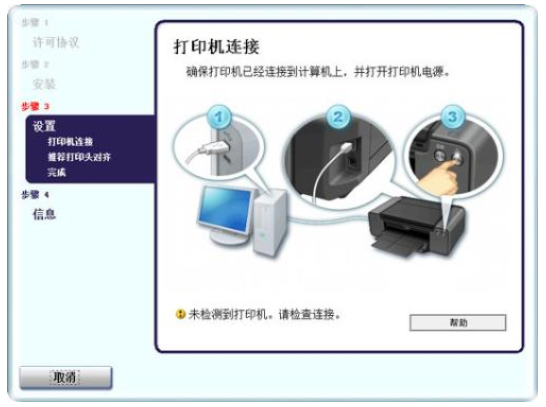
下面是打印机怎么连接电脑打印东西的步骤:
1、首先把打印机数据线和电脑USB接口连接,以及打印机插上电源。


2、进入系统后单击左下角的搜索图标,在搜索栏输入【控制面板】打开。
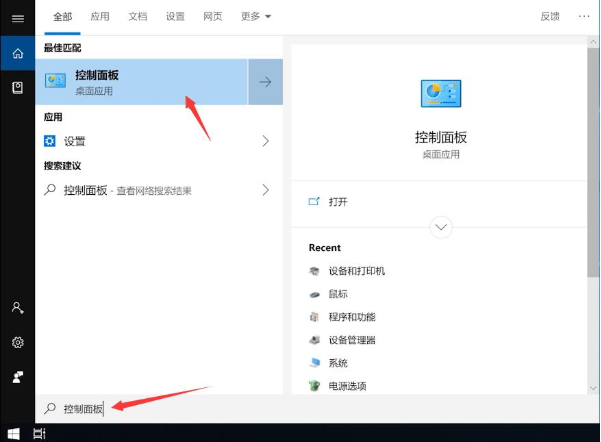
3、在列表中找到【设备和打印机】打开,然后在顶部选择【添加打印机】。
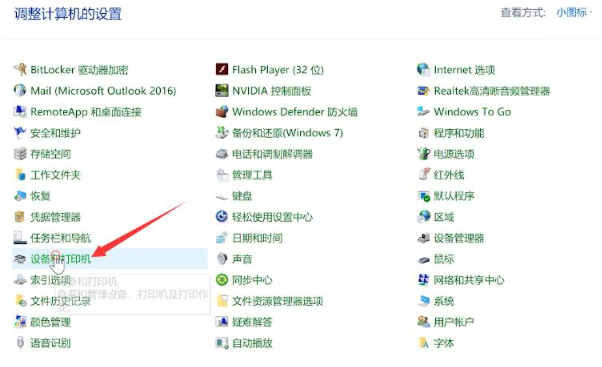
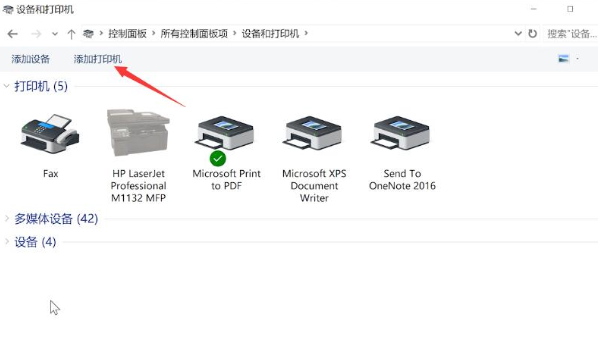
4、如果我们的打印机不在列表中,选择【使用TCP/IP地址和主机名添加打印机】,下图所示:
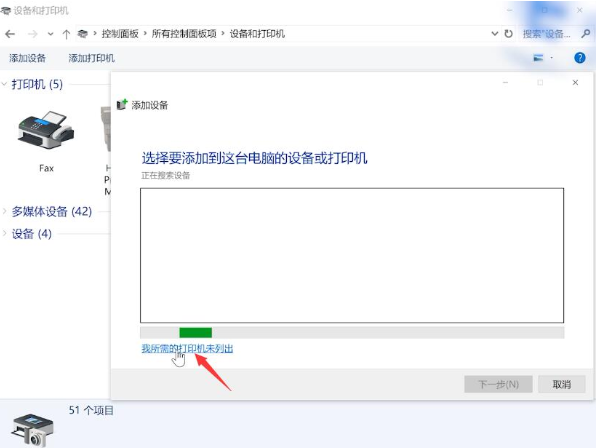

5、输入打印机的IP地址,单击【下一步】,待检测TCP/IP端口完成后单击【下一步】。
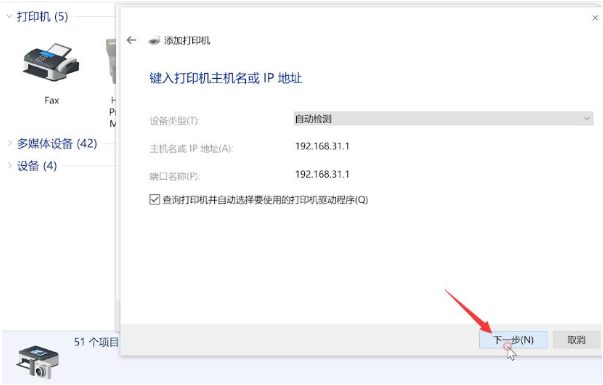
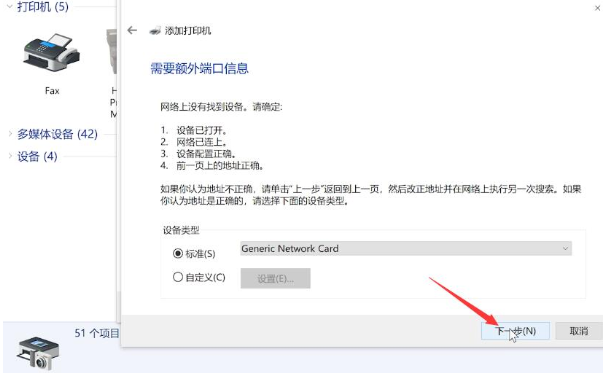
6、待检测驱动程序型号完成,选择打印机厂商和打印机型号,单击【下一步】。
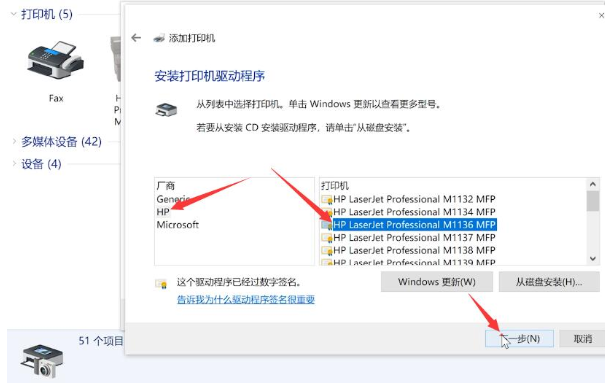
7、最后选择安装驱动程序推荐,然后单击【下一步】,最后可以对打印机名称重新命名,单击【下一步】。

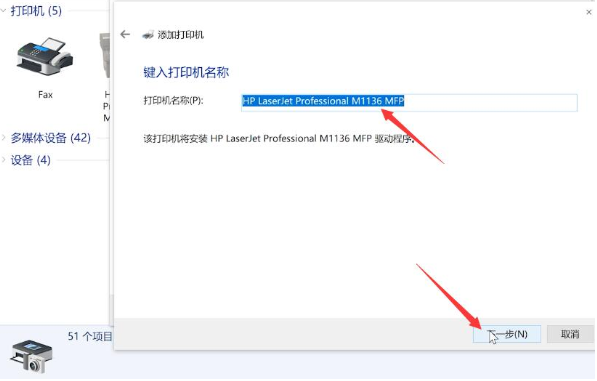
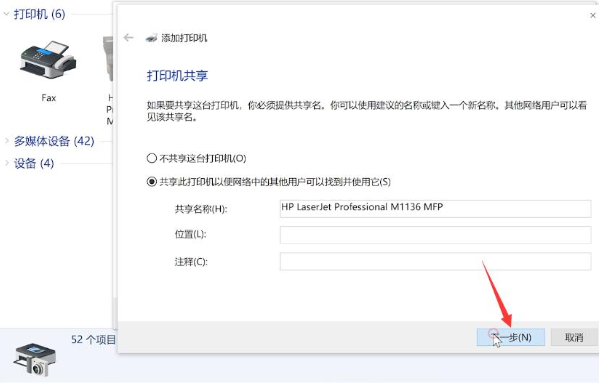
8、最后点击【完成】,返回可以看到打印机添加成功,可以放心打印了。
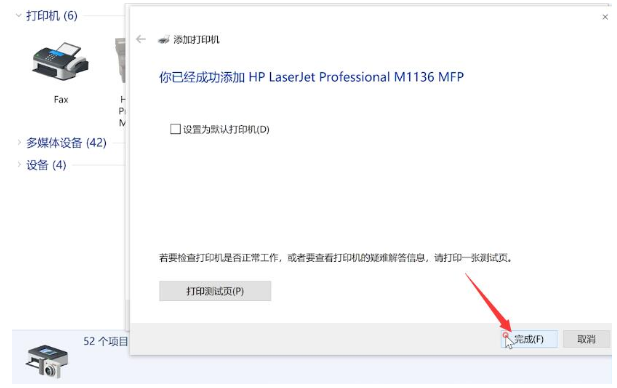
以上就是关于电脑怎么连接打印机的方法。
 有用
56
有用
56


 小白系统
小白系统


 1000
1000 1000
1000 1000
1000 1000
1000 1000
1000 1000
1000 1000
1000 0
0 0
0 0
0猜您喜欢
- 笔记本开不了机怎么回事的原因..2022/08/17
- word文档打不开怎么办,小编教你word文..2018/10/05
- 教您电脑怎么备份系统2021/05/15
- 360重装系统在哪里2020/04/22
- 如何创建桌面快捷方式2020/06/03
- excel筛选怎么用,小编教你Excel中筛选..2018/05/18
相关推荐
- 教您电脑系统还原怎么操作..2021/05/22
- 【PS快捷键】提高工作效率的必备技巧..2024/02/15
- microsoft toolkit 2.4.3 英文版功能..2021/03/11
- 台式电脑没有亮度调节怎么回事..2021/03/20
- 自己组装电脑需要哪些配件..2020/12/16
- cpu性能指标,小编教你cpu性能指标有哪..2018/07/15




















 关注微信公众号
关注微信公众号





